Jak snímat a sdílet Snapchat Snaps

Snapchat byl postaven na myšlence zmizení fotografií. Kdykoli jste poslali jeden, myšlenka byla, že zmizí do etheru, než aby byl uložen na server nebo vaši přátelé telefon navždy.
S VZTAHUJÍCÍM: Snapchat skutečně vymaže můj snap? změněna. Nejde jen o zasílání soukromých obrázků. Je to mediální platforma, aplikace pro zasílání zpráv a mnoho dalšího.
Když Snapchat spustil, snímek obrazovky někoho Snap byl považován za vážně špatnou podobu. Byly to fotografie
soukromé . Nyní se zdá, že Snapchat mlčky schvaluje screenshoty. Pokud si vezmete jednu, dostanete trochu popup dotaz, pokud chcete upravit a sdílet to! Podělme se o podrobnosti
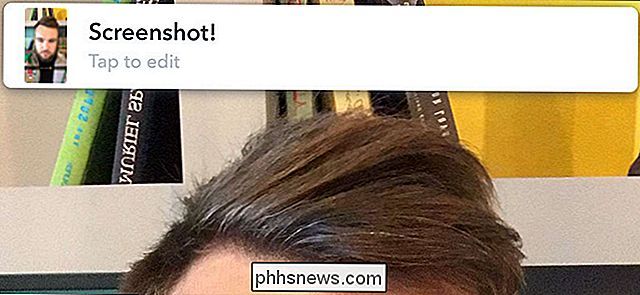
SOUVISEJÍCÍ:
Jak si vzít snímek na téměř všech zařízení screenshot na většině smartphonů je jednoduchý. V zařízení iPhone stiskněte současně tlačítka Home a Power. Na telefonu Android stiskněte současně tlačítka Power a snížení hlasitosti.
Kdykoli obdržíte snímek, který chcete snímek obrazovky, stiskněte před vypršením příslušných dvou tlačítek. Váš přítel dostane upozornění, že jste vzali snímek obrazovky a uvidíte vyskakovací okno s dotazem, zda chcete upravit snímek obrazovky.
Vyskakovací okno se zobrazí pouze na několik vteřin, takže klepněte na něj a začněte upravovat snímek obrazovky
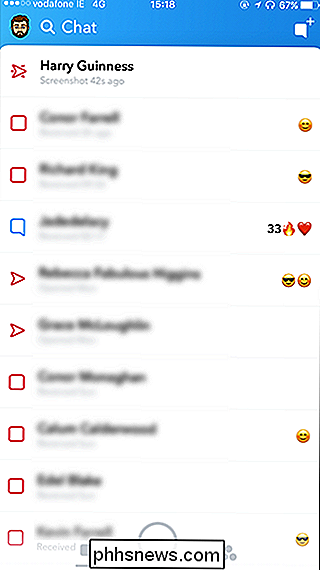

Snímek obrazovky se importuje do programu Snapchat, jako je to obvyklé nastavení. Přidejte požadované písmo, filtry nebo kresbu a pokračujte klepnutím na modrou šipku.
Vyberte, komu chcete poslat upravený snímek obrazovky, a potom znovu klepněte na modrou šipku.
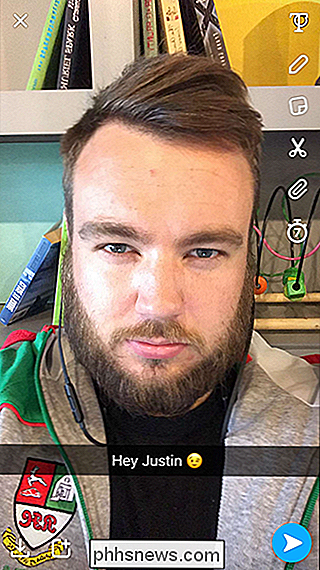
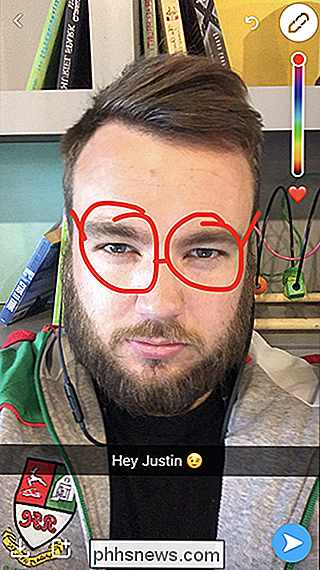
A nyní jste nasnímali snímek obrazovky Snap a sdíleli ji, vše v rámci služby Snapchat.
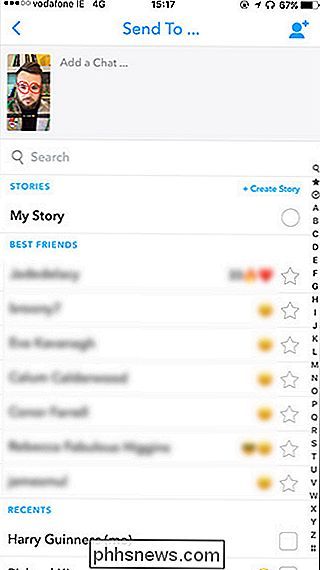

Jak přepnout telefon Android na "Mono" (takže můžete nosit jednu sluchátko)
Když posloucháte hudbu tak, jak ji zamýšlíte, slyšíte od každého reproduktoru dvě různé věci - toto se nazývá "stereo" zvuk. Existují však legitimní důvody, proč bychom chtěli slyšet všechno v obou reproduktorech, které se nazývá "mono". V Androidu je to snadné. SOUVISEJÍCÍ: Jak přepnout iPhone na "Mono" Audio Můžete nosit jedno pouzdro Například, možná budete chtít nosit pouze jednu sluchátko, pokud jste běžec, cyklista nebo jiný typ venku.

Pouze řezání šňůry trvá, když se pokoušíte kopírovat kabel
Začalo se řezání řezání šňůry. Wired, LA Times a dokonce i moji vlastní kolegové všichni argumentovali, že řezání kabelu začíná ztrácet svůj lesk a že čím více společností se rozdělí do vlastních streamovacích služeb (namísto jejich obsahu na Netflixe), řezání kabelů bude brzy bude stejně nákladné jako kabel.



